myeclipse代码提示功能的设置,自定义代码提示
1、1.打开myeclipse,可以看见如下界面,红色矩形是要点击的按钮!





2、红色框内:第一行200 ,代表提示的反应时间也就是200毫秒!直接修改数字,然后点击Apply,然后OK就行了!
第二行代如果敲下 . 或 s 或 p 会自动弹出提示代码信息,你也可以自己设置打出26字母都有提示,然后点击Apply,然后OK就行了!
第三行是java注释的提示代码,不建议修改!
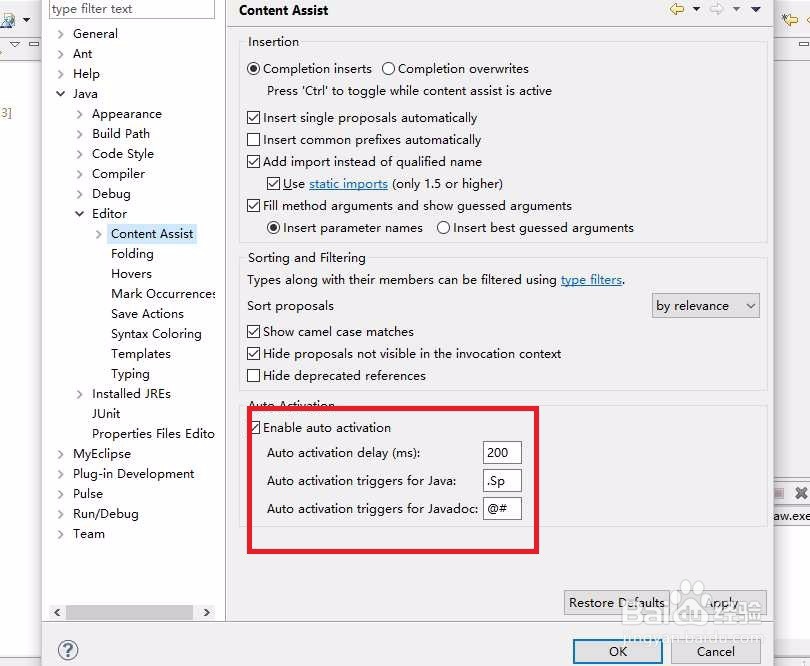

1、new 代表自己自定义的代码!
import 是可以引用的的包!
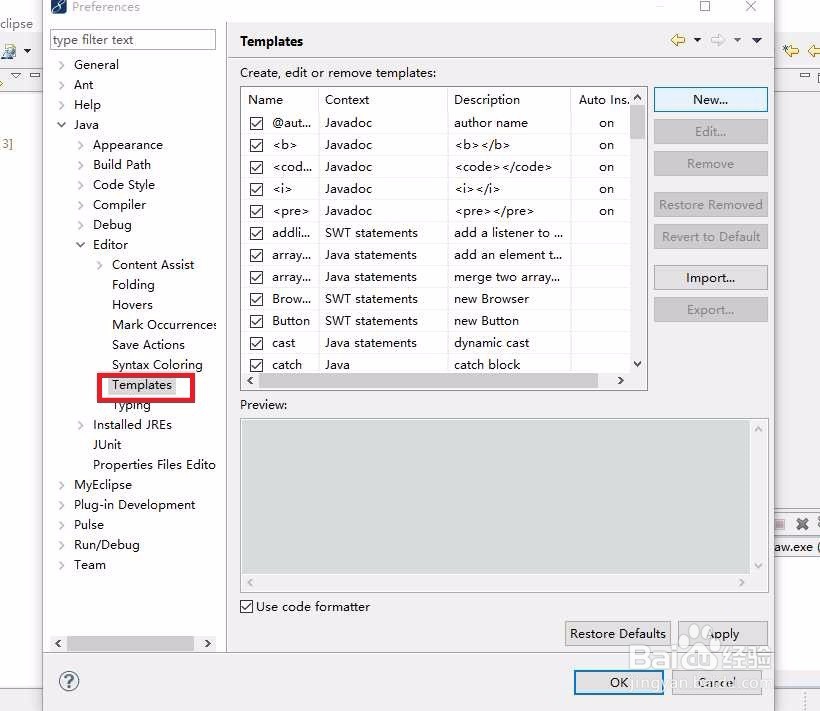

2、这里点击的是new,自己定义 例子如下:
import引入指定的包就可以了!差不多类似!
这里就不多做介绍 。
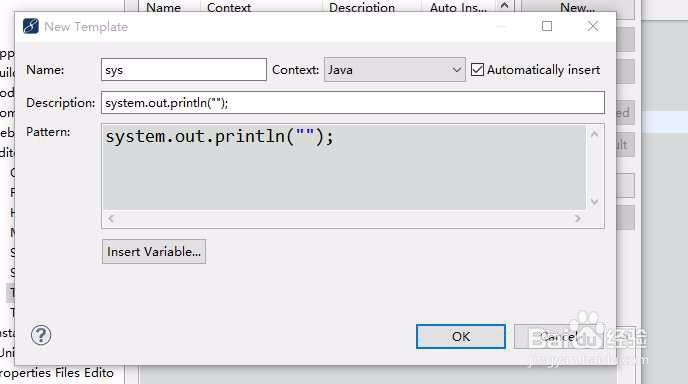
3、弹出提示代码的时候!点击up(也就是向上键,一般自定义的代码都是在最后的,直接up就能跳到最后)!找出自己设定的提示,然后按enter就搞定了!
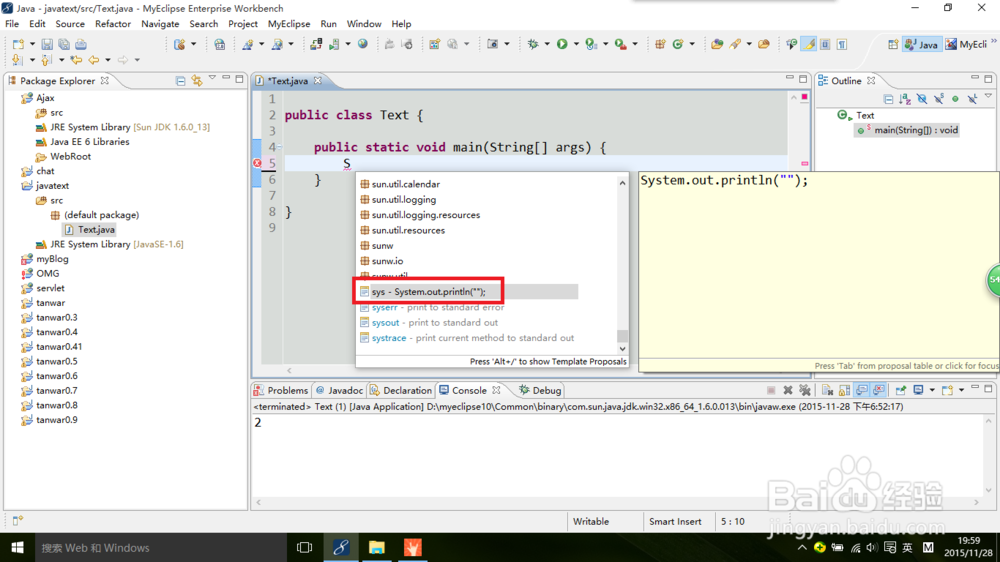
声明:本网站引用、摘录或转载内容仅供网站访问者交流或参考,不代表本站立场,如存在版权或非法内容,请联系站长删除,联系邮箱:site.kefu@qq.com。
阅读量:28
阅读量:27
阅读量:153
阅读量:44
阅读量:86